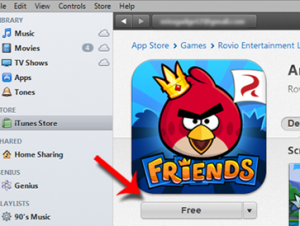Table of Contents
Cara Mengisi Baterai Komputer Mac dengan Lebih Cepat
SitusiPhone.com – Seperti yang anda tahu bahwa pada setiap perangakat elektronik seperti Gadget tentu memiliki Baterai sebagai sumber energy/tenaga utama sebagai penyuplai agar perangkat tersebut bisa terus di gunakan. Beberapa perangkat Apple dengan menggunakan baterai sebagai sumber energinya adalah iPhone, iPad, MacBook Pro, MacBook Air dan juga MacBook. Kali ini situsiphone.com akan berbagai tips/cara yang simple dalam mengisi baterai computer Mac lebih cepat, sebagai berikut.
3 Cara Mengisi Baterai Komputer Mac Dengan Lebih Cepat
1. Mengisi Baterai Saat Tidak Digunakan
Untuk yang ingin mendapatkan pengisian baterai di Komputer Mac agar menjadi lebih cepat, maka silahkan anda Charging dalam kondisi Slepp atau Komputer dalam keadaan mati. Dengan demikian tidak ada penggunaan baterai ke perangkat keras computer lainnya sehingga Proses pengisian menjadi lebih cepat.
Cara mengecek baterai yang sudah penuh atau yang belum terisi penuh juga sangat mudah. Untuk pengguna Komputer Mac dengan mengunakan charger MagSafe 1 dan MagSafe 2, Silahkan lihat indicator pada bagian ujung yang menempel ke Komputer Mac. Dimana untuk warna hijau sebagai tanda listrik sudah Full sedangkan Organge menandakan bahwasanya masih dalam proses pengisian.
Untuk pengguna MacBook Pro Non Retina Display, anda bisa menekan tombol indikator baterai pada sisi kiri perangkat. Namun yang di sayangkan adalah deretan MacBook dan MacBook Pro baru yang menggunakan charger tipe konektor USB-C, anda bisa menyalakan perangkat dan melihat indikator baterai dari Menu Bar.
2. Tetap Digunakan, Kelola Pengaturan
Jika anda tetap ingin menggunakan Komputer Mac dan mengisi baterai dengan cepat, maka silahkan anda atur beberapa pengaturan sederhananya. Pertama silahkan anda cek Aplikasi yang paling banyak menggunakan daya baterai dengan cara menekan ikon baterai di menu bar. Maka nanti akan tampil berupa tulisan Significant Energy dengan ikon aplikasi tersebut. Jika memang sedang tidak digunakan namun Aplikasi tersebut peling banyak menggunakan daya baterai, silahkan keluar dari aplikasi tersebut agar proses pengisian lebih cepat.
Cara lainnya adalah dengan mengatur beberapa Opsi di sekitaran koneksi yakni dengan mematikan Wi-Fi atau Bluetooth jika tidak sedang digunakan, kemudian atur tingkat kecerahan layar sampai batas minimal yang tetap nyaman di pandang, selanjutnya adalah dengan mematikan backlight keyboard dan cabut beragam tambahan perangkat yang terhubung ke Komputer diantaranya seperti Flash Drive, Hard Disk External dan juga memory card
3. Gunakan Magsafe Dengan Daya Yang Sesuai
Ketika anda membeli perangkat Komputer Mac pastinya akan mendapatkan berupa perangkat charger dengan daya yang sesuai. Misalnya di computer MacBook Air 11 inci tahun 2011 adalah 45W MagSafe 1, MacBook Pro Retina Display 13 inci tahun 2012 menggunakan 60W Magsafe2, MacBook Pro Retina Display 15 inci tahun 2015 dengan 85W MagSafe 2 dan lain sebagainya. Disarankan menggunakan adaptor MagSafe dengan daya yang sesuai sehingga bisa menjamin dari kecepatan baterai dengan standart yang di berikan dari Apple.
Ada beberapa pertanyaan yang mungkin membingungkan para pengguna Mac yakni apa bisa menggunakan MagSafe dengan daya yang lebih besar? Ya, boleh saja. Karena Mac akan mengambil dari daya listrik yang di perlukan saja dan tidak akan menyebabkan kerusakan baterai. Akan tetapi sebaliknya tidak di sarankan menggunakan MagSafe dengan daya yang lebih kecil dari ketentuan dari proses pengisian baterai berlangsung lebih lama atau kurang daya.
Bagaimana, apakah anda sekarang sudah menggunakan salah satu ketiga Tips di atas? Karena memang cara di atas sangat sederhana sehingga siapa saja bisa melakukannya.
Baca Juga :